 چگونه کلیپ ها ایجاد می شوند چگونه کلیپ ها ایجاد می شوند یک کلیپ یک کلیپ کوتاه از یک ویدیو است و ممکن است بخشی از یک بخش طولانی تر باشد. همچنین، تقریباً میتوان آن را برای هر ویدیویی که کوتاهتر از یک برنامه تلویزیونی معمولی است، اعمال کرد. چگونه یک کلیپ بسازیم؟ ویندوز 10 شامل ویرایشگر ویدیو، مجموعه کاملی از ابزارهای ایجاد و ویرایش فیلم داستان سرایی است. با موسیقی، روایت متن، حرکت و جلوههای سهبعدی، ویرایشگر ویدیو جایگزین Movie Maker در ویندوز 10 با تمرکز بر ابزارهای خلاقانه با کاربرد آسان میشود که به شما امکان میدهد کلیپهای خود را ایجاد کنید. کلیپ های خود را بسازید:
چگونه کلیپ ها ایجاد می شوند چگونه کلیپ ها ایجاد می شوند یک کلیپ یک کلیپ کوتاه از یک ویدیو است و ممکن است بخشی از یک بخش طولانی تر باشد. همچنین، تقریباً میتوان آن را برای هر ویدیویی که کوتاهتر از یک برنامه تلویزیونی معمولی است، اعمال کرد. چگونه یک کلیپ بسازیم؟ ویندوز 10 شامل ویرایشگر ویدیو، مجموعه کاملی از ابزارهای ایجاد و ویرایش فیلم داستان سرایی است. با موسیقی، روایت متن، حرکت و جلوههای سهبعدی، ویرایشگر ویدیو جایگزین Movie Maker در ویندوز 10 با تمرکز بر ابزارهای خلاقانه با کاربرد آسان میشود که به شما امکان میدهد کلیپهای خود را ایجاد کنید. کلیپ های خود را بسازید: 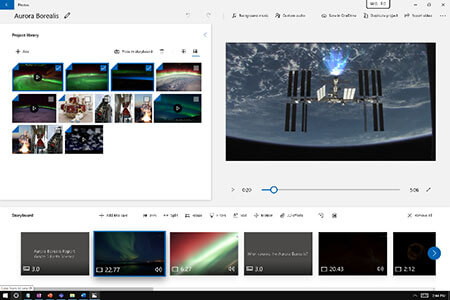 در ویندوز 10 کلیپ ایجاد کنید. برای شروع برنامه ویرایش ویدئو، “ویرایشگر ویدئو” را در نوار جستجو تایپ کنید یا برنامه را از لیست شروع اجرا کنید. 2. New Video Project را انتخاب کنید. 3. یک نام برای کلیپ خود وارد کنید. 4. عکس ها و فیلم ها را برای افزودن به استوری بورد انتخاب کنید. همچنین میتوانید با استفاده از «افزودن از وب» محتوا را در Bing جستجو کنید.پس از سازماندهی استوری بورد خود، می توانید ظاهر هر عکس یا کلیپ ویدیویی را تغییر دهید1. دکمه ای مانند Trim یا Split را برای ویرایش انتخاب کنید (فقط کلیپ های ویدیویی). برای تغییر مدت زمان یک عکس، یک یا چند عکس را انتخاب کنید، سپس مدت زمان را انتخاب کنید تا مدت زمان همه عکس ها به طور همزمان تغییر کند. گزینه Text را انتخاب کنید، عنوان یا عبارتی را وارد کنید، سپس یک سبک و طرح بندی را انتخاب کنید. همچنین می توانید متن را دقیقاً در زمانی که به آن نیاز دارید در ویدیوی خود نمایش دهید. افزودن افکتهای روایت یا جلوههای صوتی: ویژگیهای ویندوز 10 به شما امکان میدهد اشیاء سه بعدی و جلوههای ویژه را به عکسها و کلیپهای ویدیویی خود اضافه کنید. از فیلترها، یک کلیپ یا عکس را به سیاه و سفید یا موارد دیگر تغییر دهید. با جلوه های بصری حرکتی به عکس های خود تأثیر بصری اضافه کنید. برای افزایش یا کاهش سرعت کلیپ، سرعت را انتخاب کنید. اگر می خواهید جهت عکس یا ویدیوی خود را تغییر دهید، فقط نماد چرخش را انتخاب کنید. آموزش
در ویندوز 10 کلیپ ایجاد کنید. برای شروع برنامه ویرایش ویدئو، “ویرایشگر ویدئو” را در نوار جستجو تایپ کنید یا برنامه را از لیست شروع اجرا کنید. 2. New Video Project را انتخاب کنید. 3. یک نام برای کلیپ خود وارد کنید. 4. عکس ها و فیلم ها را برای افزودن به استوری بورد انتخاب کنید. همچنین میتوانید با استفاده از «افزودن از وب» محتوا را در Bing جستجو کنید.پس از سازماندهی استوری بورد خود، می توانید ظاهر هر عکس یا کلیپ ویدیویی را تغییر دهید1. دکمه ای مانند Trim یا Split را برای ویرایش انتخاب کنید (فقط کلیپ های ویدیویی). برای تغییر مدت زمان یک عکس، یک یا چند عکس را انتخاب کنید، سپس مدت زمان را انتخاب کنید تا مدت زمان همه عکس ها به طور همزمان تغییر کند. گزینه Text را انتخاب کنید، عنوان یا عبارتی را وارد کنید، سپس یک سبک و طرح بندی را انتخاب کنید. همچنین می توانید متن را دقیقاً در زمانی که به آن نیاز دارید در ویدیوی خود نمایش دهید. افزودن افکتهای روایت یا جلوههای صوتی: ویژگیهای ویندوز 10 به شما امکان میدهد اشیاء سه بعدی و جلوههای ویژه را به عکسها و کلیپهای ویدیویی خود اضافه کنید. از فیلترها، یک کلیپ یا عکس را به سیاه و سفید یا موارد دیگر تغییر دهید. با جلوه های بصری حرکتی به عکس های خود تأثیر بصری اضافه کنید. برای افزایش یا کاهش سرعت کلیپ، سرعت را انتخاب کنید. اگر می خواهید جهت عکس یا ویدیوی خود را تغییر دهید، فقط نماد چرخش را انتخاب کنید. آموزش 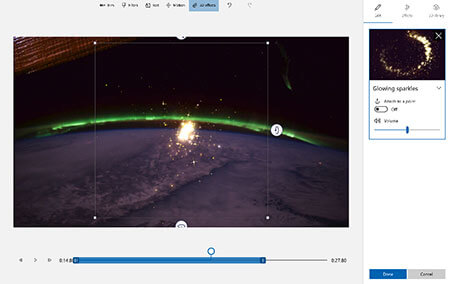 ، ایجاد کلیپ در کامپیوتر، افزودن اشیاء سه بعدی: 1. گزینه کتابخانه سه بعدی را انتخاب کنید. 2.می توانید از این بخش برای چرخاندن و تغییر اندازه اشیاء، افزودن انیمیشن، افزودن افکت های سه بعدی، جابجایی و تغییر اندازه اشیا استفاده کنید.همچنین میتوانید افکتها را روی نقاط یک کلیپ ویدیویی اعمال کنید و جلوهها را در کنار هم مشاهده کنید.
، ایجاد کلیپ در کامپیوتر، افزودن اشیاء سه بعدی: 1. گزینه کتابخانه سه بعدی را انتخاب کنید. 2.می توانید از این بخش برای چرخاندن و تغییر اندازه اشیاء، افزودن انیمیشن، افزودن افکت های سه بعدی، جابجایی و تغییر اندازه اشیا استفاده کنید.همچنین میتوانید افکتها را روی نقاط یک کلیپ ویدیویی اعمال کنید و جلوهها را در کنار هم مشاهده کنید.
چگونه یک کلیپ بسازیم
.









